De nombreux utilisateurs de Windows signalent qu’ils ne peuvent pas démarrer normalement. Lors du démarrage, la séquence de démarrage est interrompue par une erreur Blue Screen of Death. Cette erreur BSOD est connue comme aswnethub.sys a échoué. C’est une erreur BSOD irritante car elle refuse aux utilisateurs d’effectuer certaines tâches.
Certains utilisateurs signalent qu’ils peuvent démarrer en mode sans échec sans mise en réseau. Ce problème est principalement signalé sous Windows 10. Cette erreur BSOD peut être déclenchée pour les raisons suivantes. Certaines des causes bien connues sont:
- Corruption des fichiers système
- Le fichier Avast est à l’origine du plantage
- Malware ou infection virale
- Dysfonctionnement matériel ou logiciel
Il existe plusieurs façons par lesquelles le problème Windows a échoué aswnethub.sys sera résolu et vous pouvez ensuite exécuter votre ordinateur sans aucune erreur.
Méthode 1: Effectuer une installation de réparation: Si la méthode mentionnée ci-dessus ne résout pas le problème, il est probable que le problème se produise en raison d’une corruption de fichier système sous-jacent. Dans ce cas, vous pouvez arrêter aswnethub.sys échoué en réinitialisant chaque composant Windows avec toutes les données de démarrage.
Vous pouvez le faire simplement par une installation propre. Cette méthode est assez destructrice car elle peut perdre toutes vos données, y compris les jeux, les médias personnels et les applications. Une meilleure façon est de faire une installation de réparation. Cela réinitialisera tous les composants Windows et les données de démarrage tout en vous permettant de conserver vos fichiers, jeux et applications.
Méthode 2: Désinstaller l’antivirus tiers: ce problème se produit en raison du pilote Avast problématique qui finit par entrer en conflit avec certains fichiers du noyau utilisés pendant la séquence de démarrage. Si vous rencontrez ce problème, vous pouvez vous débarrasser du scanner de sécurité tiers et passer à un antivirus intégré. Pour ce faire, procédez comme suit:
Redémarrez votre PC et appuyez sur F8 à plusieurs reprises dès que vous voyez l’écran initial. Vous devriez être directement dirigé vers les options de démarrage avancées
Une fois à l’intérieur, utilisez la touche fléchée pour sélectionner le mode sans échec. Pour ce faire, vous pouvez également appuyer sur la touche numérique correspondante (4)
Attendez que votre système démarre en mode sans échec
Une fois terminé, appuyez sur Win + R pour ouvrir la boîte de dialogue Exécuter et tapez appwiz.cpl et appuyez sur Entrée pour ouvrir la fenêtre Programmes et fonctionnalités
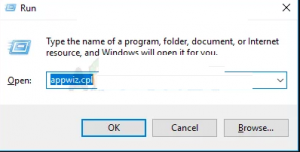
Une fois à l’intérieur, faites défiler la liste des applications installées et localisez l’installation d’avast. Lorsque vous voyez, cliquez dessus avec le bouton droit de la souris et choisissez Désinstaller dans le menu contextuel nouvellement apparu.
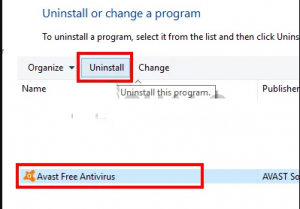
Pour terminer le processus, suivez les instructions à l’écran
Une fois la suite de sécurité désinstallée, visitez le lien et suivez les étapes appropriées à Avast pour vous assurer que vous ne laissez aucun fichier qui pourrait encore causer l’erreur BSOD.
Après cela, redémarrez votre PC et voyez si l’erreur persiste lorsque vous essayez de démarrer votre système.
Les solutions automatiques pour corriger aswnethub.sys ont échoué dans Windows
Scannez votre PC simplement en utilisant l’outil de réparation PC recommandé par les professionnels pour corriger automatiquement l’erreur Blue Screen “aswnethub.sys failed”.
Il s’agit d’un outil avancé qui, simplement en analysant une fois, détecte et corrige diverses erreurs Windows telles qu’une erreur de jeu, une erreur de registre, une erreur de mise à jour et bien d’autres.
Il optimise également les performances du système Windows comme un nouveau.
![Comment réparer aswnethub.sys a échoué [Instructions complètes]](https://pctransformation.com/fr/wp-content/uploads/sites/13/2021/05/asw.jpg)